
PDF转换器
PDF转换器支持一键PDF合并在线转换,高效办公。
很多人都曾遇到过多个文档合并的问题,文档少的时候,我们确实可以手动复制,但当需要合并的文档很多时,复制粘贴就显得效率很很低,且复制来粘贴去,格式还容易乱。
那么,怎样才能快速地将多个文档合并到一个文档中呢?Word中只需几步就可以了……
如下图所示,将3个Word文档中的内容合并成一个文档。
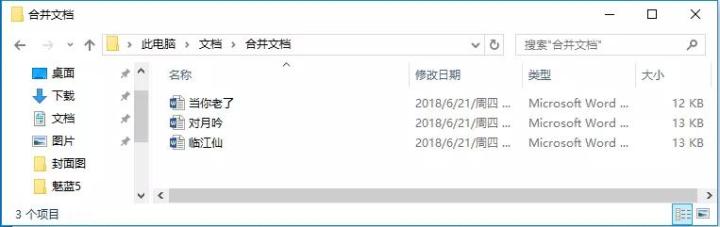
如何操作? 请随PDF帝小编继续往下看详细步骤:
1、打开一个空白文档,或指定一个文档,点击【插入】-【对象】-【文件中的文字】。
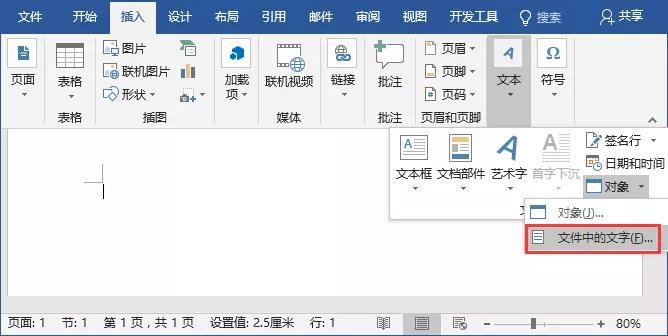
2、找到存放多个文档的路径,选择需要合并的文档,点击【打开】按钮。
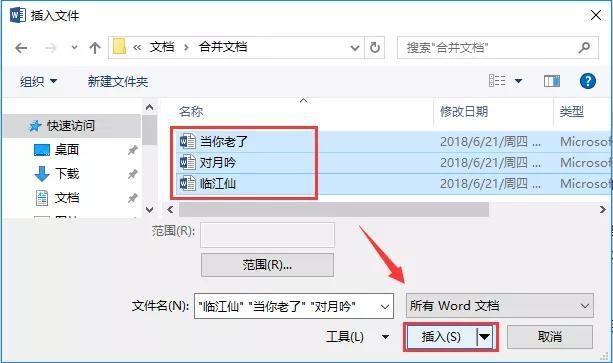
技巧提示:选择多个文档时,我们可以按住 【Ctrl 】键来选择。合并时,最上面的文档将最先被合并,如果想在文档间按某种顺序合并,可在合并前先对各目标文档进行排列编号。
3、然后我们就可以看到,所有内容都按顺序排好了。
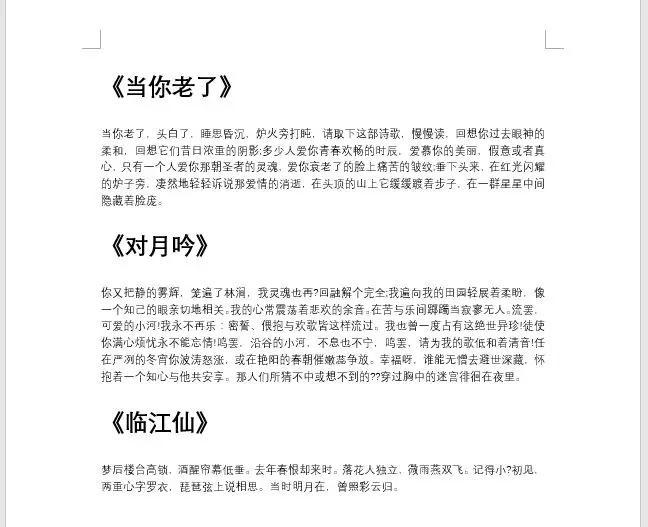
你会发现其文档格式是没有改变的,怎样?这样的Word合并方法是不是很快速?
以上就是Word文档合并办法的全部介绍,希望大家会喜欢哦!
 最新文章
最新文章 相关阅读
相关阅读 最新专题
最新专题Copyright 2020-2025 © 厦门中数华森信息技术有限公司 版权所有 福建省厦门市思明区中厦国际大厦17A 闽ICP备2024077850号-8

提示

每日可免费转换1份15M以下文件,今日您的次数已耗尽,下载桌面端软件即可不限次数、文件大小转换